
もう10年以上、メインのデスクトップはMac miniを愛用しています。
場所も取らないし、ディスプレイやキーボードは好きなのを使えるし。
ということで、今回も数年ぶりの買い替え。最新のMac mini M4を購入しましたのでご紹介したいと思います。
6年ぶりに買い替え!Mac mini M4
買い換える前のMac miniはIntelMac最後のMac mini。
調べてみると2018年11月購入でした…。えっ!6年半も使ってたんですね…。
正直、MacBook ProはM2を持っていて、最近はそちらを使うことも多くなってきていたのと、ブログ書くだけなら6年半前のMac miniでも困らない感じでした。
が、流石にメモリも最小の8GBなのもあり、モッサリしてきていたのもあり買い換えることにしました。
購入したのは、Mac mini M4の一番安いモデル。
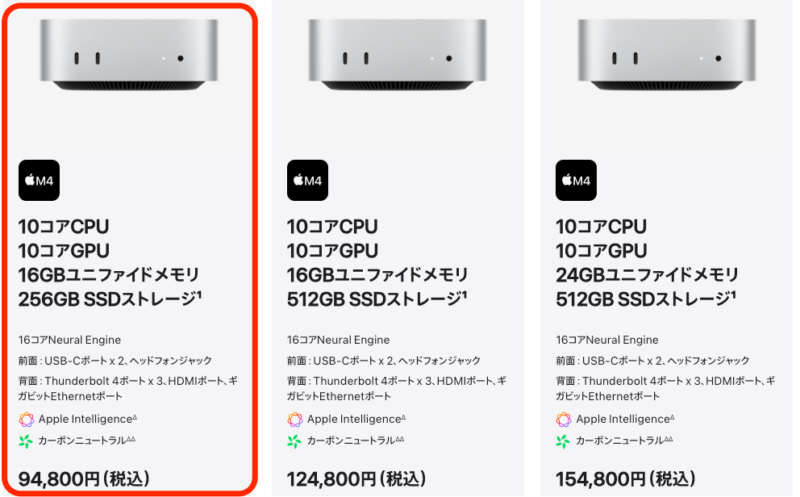
メモリ16GBのSSDは256GBです。
別記事で紹介しようと思いますが、SSDは別途自分で2TBのものをパーツで購入して自分で入れ替えました。
届いたMac mini M4。かなりコンパクトな茶箱で届きます。

ズシリと重たいですね。
パカーンと4方向に開く形で茶箱が開いて、中から綺麗な箱が出てきました。
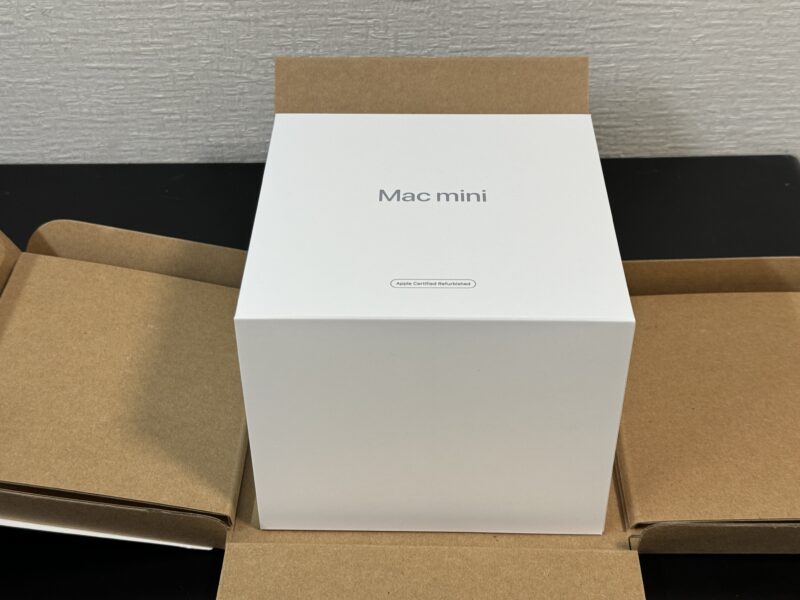
にしてもシンプル。
箱を開けると、中から小さなMac mini M4が出てきました。

サイズ感、知ってはいたつもりでしたが、小さいですね…。

お弁当箱より小さいくらいのサイズ感。
本体の下に、電源コードが収納されていました。

説明書的なものも、本当にペラペラのものが付いているだけ。

今もう、りんごマークのシール、付いてこないんですね…。
寂しい気もしますが、まぁエコではないですもんね。そう言われてみると、箱の周りのビニール包装もされていませんでした。地球環境にやさしいパッケージという意味では大賛成です。
本体は、全面がこんな感じ。

USB Type-Cの口が2つ、電源ONを表すLEDランプが1つ、ヘッドホンジャックが1つ。
背面には、USB Type-Cが3つ。HDMI端子が1つ、ギガビットEthernetポートと電源端子になります。

この背面のUSB Type-Cの3つは、Thunderbolt 4(最大40Gb/s)対応です。
2018のMac miniはまだこの時使っていましたので、2012のMac miniと比較してみましょう。

サイズ感が全然違いますね…(笑)
厚みは新しい方が分厚いのですが、とにかくフットプリントが違いすぎます。

これまでMac miniを置いていた場所に入れ替えましたが、周りがすごくスッキリしました。
キーボードもマウスもディスプレイも無い!だがそれがいい…‼︎
Mac miniの良さでもあり、デメリットでもあるのが、キーボードもマウスもディスプレイも付いていない点。

だからこそ、今の時代の最新のMacが10万円を切る価格で購入できてしまうんですよね。
それに、個人的にはキーボードも、マウスも気に入ったものを使いたいし、ディスプレイも32インチの愛用しているものが既にあるため、付属していないことは全く問題ない、むしろ助かる感じです。

こういうパソコンを買い替えた時に面倒臭い初期設定系ですが、「古いMacからデータ移行する」とすると、ほぼほぼの環境が丸っと移行できてしまいました。(移行ボタンを押して寝て、朝には終わってた感じです)
終わってしまえば、OSが最新になっていることとサクサク動くようになったこと以外、変わり映えがないのですが、それがありがたいですよね。
ここからまた、このMac mini M4君には、少なくても5年は頑張ってもらおうと思います。
わんぱくブロガー的まとめ
ということで紹介しました、Mac mini M4。
めっちゃくちゃ小さくなったのに、動作はサクサク。IntelMacと比べると本体の排熱もかなり抑えられていて、進化に驚かされます。
肝心の、「自分でSSDを購入して、256GBから2TBに変更」に関しては、また別途別記事にて紹介しようと思います。
自分で裏蓋開けて差し替えるのは少しハードルが高い、という人は外付けのSSDをつけるのが良いかと思います。
こういう、Mac miniの上下に置くタイプのものがたくさん出ているので。
どうせつけるなら、40Gbps対応の物を選ぶと内蔵と変わらないくらいのスピードで使うことができると思います。

